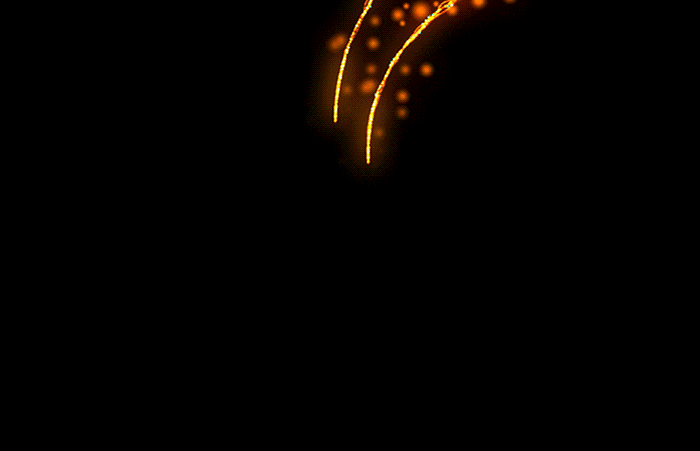Конвертировать MP4 в GIF онлайн и бесплатно: 2 удобных способа
- Home
- Центр поддержки
- Инструкции
- Конвертировать MP4 в GIF онлайн и бесплатно: 2 удобных способа
Зачем конвертировать MP4 в GIF? Чтобы сделать «гифку»!
С развитием технологий люди начинают самовыражаться новыми способами. Чуть меньше десяти лет назад очень популярными были эмодзи, но сейчас модно использовать более продвинутый способ самовыражения – анимированные картинки или GIF-анимации. «Гифки» – это короткие ролики без звука, вырезанные из фильмов, сериалов и мультфильмов. Они длятся несколько секунд и помогают передать разные эмоции через действие. Характерно свойство «гифок» таково, что эти ролики зациклены на воспроизведение, и один и тот же эпизод проигрывается постоянно, вновь и вновь. Это позволяет подчеркнуть действие или эмоцию, которая находится в центре внимания мини-видео. Обмен «гифками» в социальных сетях – хороший и быстрый способ выразить свою реакцию или настроение.
Характерно свойство «гифок» таково, что эти ролики зациклены на воспроизведение, и один и тот же эпизод проигрывается постоянно, вновь и вновь. Это позволяет подчеркнуть действие или эмоцию, которая находится в центре внимания мини-видео. Обмен «гифками» в социальных сетях – хороший и быстрый способ выразить свою реакцию или настроение.
В Интернете есть много разных «гифок». Но что делать, если вы знаете классный момент из фильма, но не можете найти такой «гифки»? Переделать видео в GIF самому! Это проще, чем вы думаете. Всё, что вам нужно, – исходное видео и программа, которая сможет конвертировать MP4 в GIF.
Чтобы перевести видео в GIF, попробуйте конвертер MP4 в GIF от Movavi. С его помощью вы сможете быстро форматировать любое видео в GIF. Просто скачайте Movavi Video Converter, следуйте инструкции ниже и сделайте свою первую «гифку». Конвертер Movavi поддерживает большинство форматов, поэтому ваше и видео может быть в MPEG, MOV, WMV или в любом другом формате. Если нужно сделать обратное преобразование – из «гифки» в видео – и нужен конвертер GIF в MP4, то Movavi Video Converter легко справится и с этим.
Шаг 1. Установите программу для перевода MP4 в GIF
Скачайте Movavi Video Converter с нашего сайта, запустите установочный файл и следуйте инструкциям на экране. Затем нажмите Запустить, и программа откроется.
Шаг 2. Добавьте видео для конвертации в GIF
Нажмите Добавить файлы, а затем – Добавить видео. Теперь выберите файл, который вы хотите преобразовать.
Шаг 3. Выберите фрагмент
«Гифки» обычно довольно короткие – возможно, вам придется выбрать небольшой фрагмент из видео. Чтобы обрезать клип, кликните Редактировать справа от добавленного видео.
В появившемся окне выберите часть видео, которая вам не нужна: поместите маркеры на начало и конец ненужного фрагмента. Чтобы сделать разрез, нажмите на иконку ножниц. Выделите ненужный фрагмент и кликните на кнопку с иконкой корзины – фрагмент удалится. Повторите несколько раз, если необходимо. Когда останется тот фрагмент видео, который вам нужен, нажмите Сохранить и закрыть.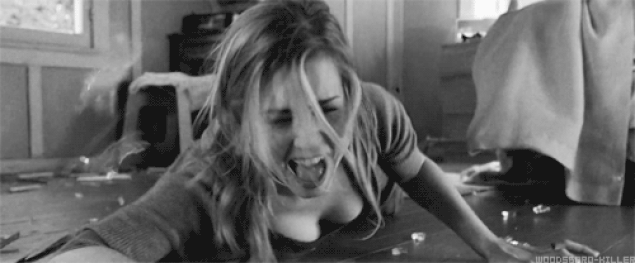
Шаг 4. Выберите GIF как конечный формат файла
Кликните по вкладке Изображения и выберите GIF. Теперь выберите желаемый размер картинки: маленький, средний или крупный. Вы также можете изменить размер вручную. Для этого нажмите на кнопку с иконкой шестеренки и задайте соответствующие настройки.
Шаг 5. Начните конвертировать MP4 в GIF
Чтобы выбрать папку для сохранения файлов, нажмите Сохранить в. Затем нажмите Конвертировать, чтобы начать процесс конвертирования MP4 в GIF. Когда преобразование файла завершится, откроется папка с готовой анимацией. Поздравляем, теперь вы можете переделать видео в GIF самостоятельно!
С помощью конвертера от Movavi можно не только делать «гифки», но и вырезать звук из видео, изменять формат музыки и конвертировать видео в режиме SuperSpeed в высоком разрешении и без потери качества!
Не всегда есть под рукой личный компьютер со стационарным конвертером, и не всегда есть время на установку нужной программы. В таких случаях приходят на выручку инструменты online. Они хороши тем, что не нужно ничего скачивать, а можно выполнить необходимые преобразования прямо в браузере и чаще всего бесплатно. И если вы хотите изготовить гифку из видео – то есть изменить формат видеофайла, это тоже возможно. Удобным и бесплатным решением в этом случае станет использование Онлайн Video Converter.
В таких случаях приходят на выручку инструменты online. Они хороши тем, что не нужно ничего скачивать, а можно выполнить необходимые преобразования прямо в браузере и чаще всего бесплатно. И если вы хотите изготовить гифку из видео – то есть изменить формат видеофайла, это тоже возможно. Удобным и бесплатным решением в этом случае станет использование Онлайн Video Converter.
Онлайн Video Converter
Итак, до желанной гифки вас отделяет всего несколько простых действий:
- Перейдите на сайт Онлайн Video Converter.
- В квадратном окне справа загрузите в инструмент ваш файл – с компьютера или из Dropbox.
- Разверните выпадающий список форматов для конвертации и выберите GIF.
- Если для гифки вам нужен только фрагмент загруженного файла, нажмите символ шестеренки, чтобы попасть в расширенные настройки. Обозначьте с помощью временных значений моменты начала и конца сцены.
- Нажмите Конвертация.
Важным преимуществом этого Онлайн Video Converter среди многих других является полная защищенность ваших файлов, так как после конвертации они немедленно удаляются с серверов онлайн-приложения и никто не имеет возможности получить к ним доступ. Таким образом, процесс создания «гифки» из любого видео, как и любая другая конвертация в этом преобразователе, – конфиденциален.
Таким образом, процесс создания «гифки» из любого видео, как и любая другая конвертация в этом преобразователе, – конфиденциален.
Мы рассказали вам о двух способах создания GIF-анимации из видео – выбирайте тот, что большое всего подходит вам в данный момент.
Валерия Кручина
Штатный контент-менеджер сайта Movavi: пишет и редактирует веб-тексты, переводит статьи с английского. Занимается переводом текстов IT-тематики более 4 лет. Выпускница Факультета иностранных языков Томского государственного университета, также училась по обмену в университете г. Дарем, Великобритания. Финалист конкурса переводов «Как это по-русски?» от агентства Palex. Увлекается видеомонтажом и созданием субтитров к коротким видео.
Movavi Video Converter
Отличный способ перевести мультимедиа в нужный формат!
Другие полезные инструкции
Подпишитесь на рассылку о скидках и акциях
Ваш email
Адрес электронной почты введен неверно. Проверьте адрес электронной почты и повторите попытку.
Подписаться
Подписываясь на рассылку, вы соглашаетесь на получение от нас рекламной информации по электронной почте и обработку персональных данных в соответствии с Политикой конфиденциальности Movavi. Вы также подтверждаете, что не имеете препятствий к выражению такого согласия. Читать Политику конфиденциальности.
Пожалуйста, подтвердите согласие на обработку данных, чтобы подписаться.
Адрес электронной почты введен неверно. Проверьте адрес электронной почты и повторите попытку.
Ваш e-mail адрес успешно добавлен. Спасибо за ваш интерес!
Подписаться
Бесплатный GIF Looper — Loop Gif Files Online
Бесплатный GIF Looper — Loop Gif Files OnlineУбрать рекламу
Зациклить GIF
С GIF Looper вы можете создать бесконечный цикл всего за несколько кликов. Возьмите GIF, который хотите повторить, и перетащите его в наше приложение. Установите количество петель, и вы готовы к работе.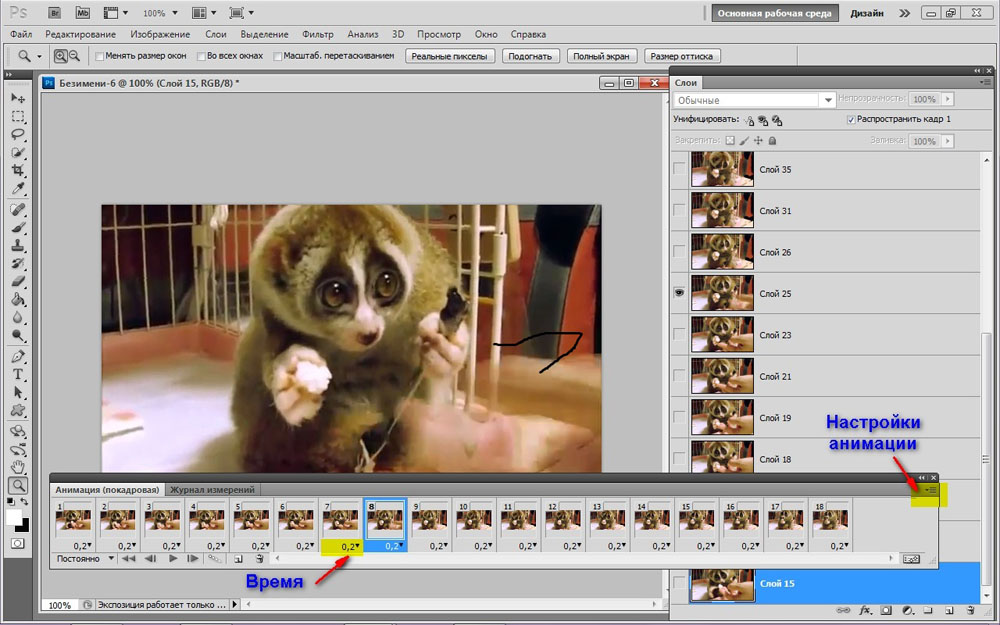 Зацикливание GIF-файлов в нашем приложении требует 0 навыков редактирования и делает работу за мгновение.
Зацикливание GIF-файлов в нашем приложении требует 0 навыков редактирования и делает работу за мгновение.
Как зациклить GIF-файлы онлайн?
Откройте файл GIF в приложении.
Импортируйте свой GIF из любого места, даже если это веб-страница! Всего за несколько кликов вы можете отредактировать GIF на своем телефоне! Нажмите «Открыть файл» и импортируйте GIF, который вы хотите отредактировать, со своего компьютера, Google Диска или Dropbox или вставьте ссылку с веб-страницы. Выходной тон всегда должен оставаться профессиональным.
Зацикли свой GIF
Зацикливайте свой GIF сколько угодно раз и любым способом с помощью простого в использовании видеоредактора. Инструмент зацикливания на верхней панели позволяет создавать повторяющиеся узоры. Вы можете указать, сколько раз должен повторяться ваш выбор, и даже использовать другие инструменты для настройки, такие как изменение продолжительности или интервала высоты тона (что влияет на оба инструмента).

Поделитесь своим GIF
Когда вы закончите, вы можете поделиться своим GIF с кем угодно и где угодно. GIF Looper позволяет легко делиться GIF-файлами в социальных сетях, с помощью текста или по электронной почте. Так чего же ты ждешь? Начните зацикливать GIF-файлы сегодня!
Наши преимущества
Онлайн видеоредактор
Не нужно возиться с загрузкой программного обеспечения — все инструменты, которые вам когда-либо понадобятся, находятся прямо перед вашими глазами и не займут много памяти на вашем устройстве. Работайте с GIF-файлами любого размера и продолжительности!
Подходит для начинающих
Зацикливайте GIF и добавляйте субтитры и эффекты несколькими щелчками мыши. Создавайте видео всего за несколько секунд! Все инструменты собраны в одном простом интерфейсе
Мощный
Правильно, у нас есть инструмент для вас! Теперь не нужно тратить ни секунды — просто нажмите кнопку ниже, выполните три простых шага (и просмотрите свою любимую зацикленную анимацию за считанные секунды), затем поделитесь с друзьями или опубликуйте в социальных сетях.
Быстрая конвертация
Вы можете выбирать из множества вариантов редактирования при использовании нашего онлайн-петлера GIF. перед сохранением анимации убедитесь, что вы выбрали подходящий формат файла (MP4/MKV). Не беспокойтесь о совместимости!
Строгий режим
Работа с отснятым материалом, который вы отправляете на наши серверы для редактирования, требует максимальной безопасности системы. Мы можем с гордостью подтвердить, что ваши данные принадлежат только этому процессу и не могут быть использованы иначе, как для предоставления онлайн-сервиса SaaS.
Зацикливание больших файлов GIF
Для GIF нет ограничений по размеру! Вы даже можете зацикливать GIF-файлы размером до 4 ГБ, поэтому они никогда не перестанут воспроизводиться.
Еще инструменты
Зациклить MKV Зациклить WEBM Зациклить AVI
Часто задаваемые вопросы
Как мне заставить мой GIF зацикливаться?
Просто перетащите свой GIF в GIF Looper и нажмите кнопку «Зациклить». Вот и все! Теперь ваш GIF будет бесконечно повторяться.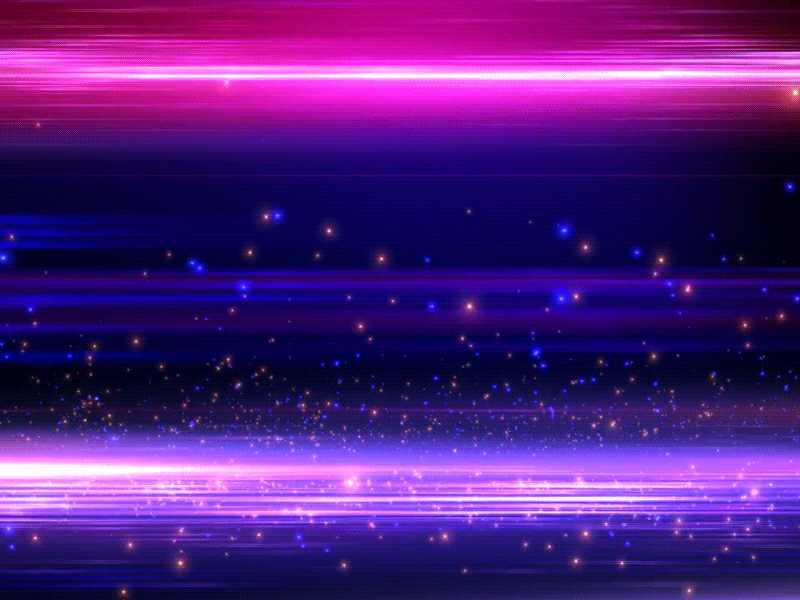 GIF Looper позволяет легко делиться GIF-файлами в социальных сетях, с помощью текста или по электронной почте. Так чего же ты ждешь? Начать цикл
GIF Looper позволяет легко делиться GIF-файлами в социальных сетях, с помощью текста или по электронной почте. Так чего же ты ждешь? Начать цикл
Как преобразовать GIF в mp4?
Просто перетащите GIF в GIF Looper и нажмите кнопку «Экспорт». Выберите MP4 в качестве формата выходного файла и нажмите «Экспорт». Вот и все! Теперь ваш GIF будет экспортирован как видео MP4.
Можно ли редактировать файлы GIF?
Да, файлы GIF можно редактировать с помощью GIF Looper. Просто перетащите свой GIF в приложение и нажмите кнопку «Редактировать». Затем вы можете использовать инструменты редактирования GIF Looper, чтобы добавить текст, субтитры или эффекты к вашему GIF.
English Português Italiano Español Deutsch Français Русский Polski Türkçe 日本語 한국어 简体中文 繁體中文 tiếng Việt ภาษาไทย Bahasa Indonesia
Войти через Google
Войти через Facebook
или
Забыли пароль?
Нет аккаунта? Зарегистрируйтесь
Разрешите этому приложению работать с вашим Google Диском
Редактор GIF — простой и бесплатный онлайн-аниматор GIF
Редактируйте GIF-файлы в веб-браузере с помощью наших мощных и простых в использовании инструментов
Видеоредактор GIFоживить свои истории в Instagram, TikTok или видео на YouTube? Flixier может помочь! Наш онлайн-редактор видео поставляется со встроенной библиотекой GIF-файлов, предоставленной Giphy, а также позволяет импортировать и редактировать свои собственные!
Благодаря нашему облачному инструменту редактирования вы можете вносить любые изменения в свои GIF без мощного компьютера, все в браузере и без замедлений.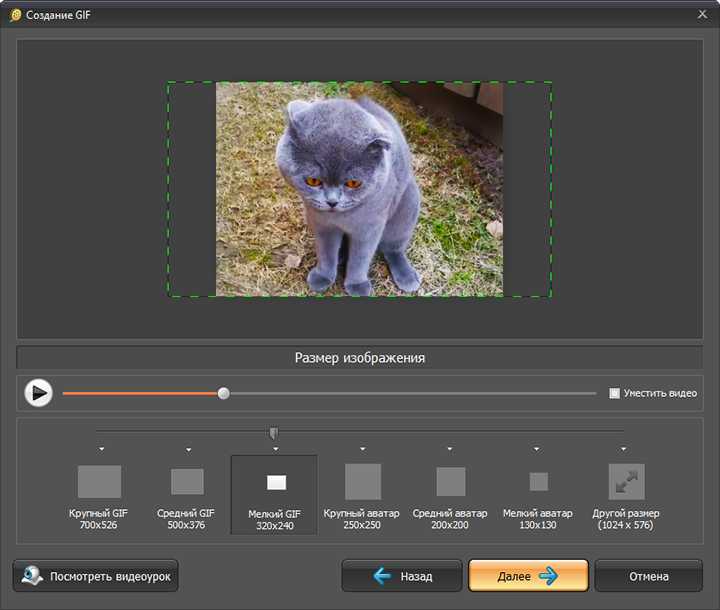
Вы можете вырезать и обрезать свои GIF-файлы с помощью Flixier, чтобы получить идеальную петлю! Наша временная шкала дает вам полный контроль над вашими медиафайлами и позволяет делать точные сокращения до точного кадра, упрощая создание GIF-файлов, которые идеально зацикливаются и создают иллюзию идеальной непрерывности.
Добавить анимированный текстИспользуйте Flixier для создания мемов прямо в веб-браузере! Наш онлайн-редактор видео позволяет добавлять анимированный или статический текст в GIF или видео и дает вам полный контроль над шрифтом, цветом, размером, интервалами и многим другим. Все это так же просто, как перетаскивание! Не нужно быть опытным редактором, чтобы всех рассмешить.
Добавление звука к вашим GIF-файлам Поскольку наш онлайн-редактор GIF может автоматически преобразовывать ваши GIF-файлы в файлы MP4, чтобы обеспечить более высокое качество и меньший размер файла, его также можно использовать для добавления музыки или других видов аудио в GIF! Вы можете записать собственное аудио, создать закадровый текст или импортировать трек из Soundcloud, скопировав и вставив ссылку.
Вы когда-нибудь хотели объединить несколько GIF-файлов? Или, может быть, вставить их в другое видео, чтобы сделать TikTok или мем. Flixier делает это возможным прямо в вашем веб-браузере! Наш онлайн-редактор видео позволяет легко загружать видео, GIF-файлы и аудиофайлы, или вы можете использовать нашу интеграцию Giphy для поиска ваших любимых GIF-файлов прямо из редактора.
Как редактировать GIF:
Загрузить
Чтобы начать, просто нажмите кнопку «Начать» выше и выберите файл, который хотите отредактировать, со своего компьютера или из других мест, таких как Google Drive, Dropbox и многих других.
Редактировать
После добавления GIF-файла в библиотеку Flixier перетащите его вниз на временную шкалу, чтобы начать процесс редактирования. Вы можете легко вырезать GIF, перетаскивая указатель воспроизведения и нажимая кнопку «Вырезать», добавлять статический или анимированный текст на вкладке «Текст», накладывать изображения, добавлять музыку, озвучку и многое другое!
Экспорт
После того, как вы закончите собирать все вместе, нажмите кнопку «Экспорт» в правом верхнем углу экрана. В следующем окне выберите GIF в качестве формата, а затем нажмите «Экспорт и загрузка».
В следующем окне выберите GIF в качестве формата, а затем нажмите «Экспорт и загрузка».
Зачем использовать Flixier для редактирования GIF?
Простота в использованииОдна из первых вещей, которую вы заметите при запуске Flixier, это то, насколько легко все делать! Для работы в нашем редакторе не требуется опыта редактирования видео.
Создание GIF-файлов в браузереFlixier не требует установки или загрузки для создания или редактирования GIF-файлов! Просто откройте его в веб-браузере и выполните работу за считанные минуты.
Не нужно беспокоиться о типах файлов Flixier совместим со всеми популярными форматами видео, изображений и аудио, поэтому вам не нужно использовать конвертеры ни для чего. Если вы выберете это, вы также можете преобразовать свои GIF-файлы в MP4, чтобы убедиться, что вы можете просматривать их на любом устройстве, и что они имеют меньший размер, что упрощает их совместное использование.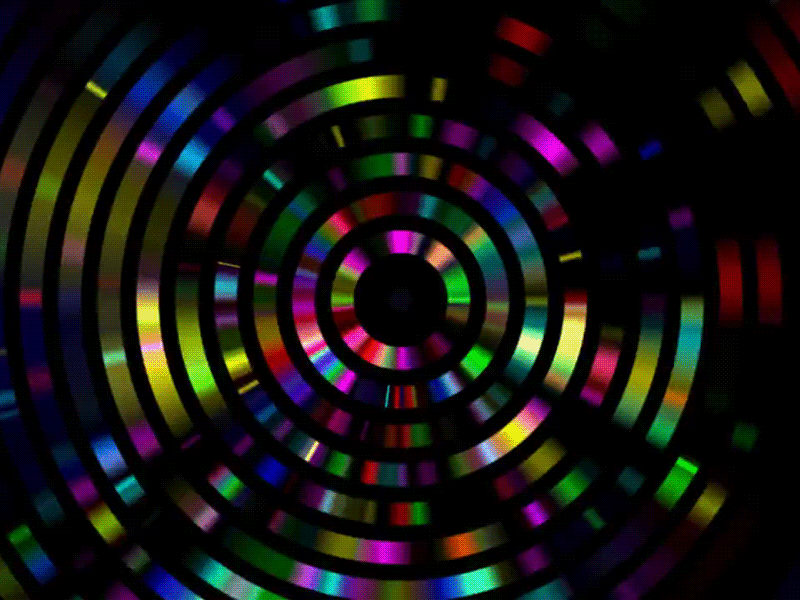
Бесплатный тарифный план нашего редактора дает вам доступ к тем же функциям, что и платные тарифные планы. Поскольку длина видео является единственным ограничением, вы сможете создавать десятки или даже сотни GIF-файлов, прежде чем истечет ваш месячный лимит.
Я годами искал такое решение, как Flixier. Теперь, когда я и моя виртуальная команда можем вместе редактировать проекты в облаке с помощью Flixier, производительность моей компании увеличилась втрое! Супер простой в использовании и невероятно быстрый экспорт.
Стив Мастроянни — RockstarMind.com
Моим главным критерием для редактора был знакомый интерфейс и, самое главное, чтобы рендеринг был в облаке и был очень быстрым. Гибкость больше, чем в обоих случаях. Теперь я использую его ежедневно для редактирования видео в Facebook для моей страницы подписчиков 1M.
Евгений Коган
Я так рада, что нашла Flixier. У меня есть канал на YouTube с более чем 700 тысячами подписчиков, и Flixier позволяет мне беспрепятственно сотрудничать с моей командой, они могут работать с любого устройства в любое время, плюс рендеры выполняются в облаке и очень быстро работают на любом компьютере.
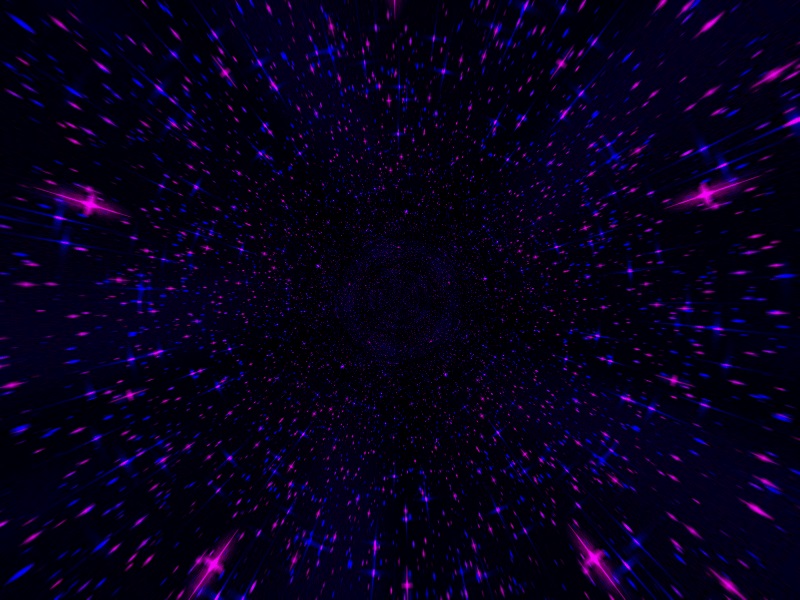
Аня Винтер, владелец, LearnGermanWithAnja
Часто задаваемые вопросы.
Часто задаваемые вопросы
Если у вас есть дополнительные вопросы, свяжитесь с нашей дружной командой
Если у вас есть дополнительные вопросы, свяжитесь с нашей дружной командой
Можете ли вы редактировать GIF?
Конечно! Будучи типом изображения, GIF-файлы можно легко редактировать с помощью чего-то вроде Photoshop. Если вы хотите упростить редактирование GIF, вы можете использовать видеоредактор на основе браузера, такой как Flixier, чтобы редактировать их так же, как и любой другой клип.
Можно ли превратить GIF в видео?
Преобразование GIF-файлов в видео — это простой и плавный процесс, который значительно уменьшает размер файла при одновременном улучшении качества. Чтобы превратить GIF в видео, просто загрузите его в свою библиотеку Flixier, перетащите на временную шкалу, а затем нажмите кнопку «Экспорт», чтобы сохранить его как клип MP4. Короткие клипы MP4 имеют лучшее качество и гораздо меньший размер файла, что означает, что они загружаются быстрее, когда вы отправляете их своим друзьям или делитесь ими в Интернете.
Короткие клипы MP4 имеют лучшее качество и гораздо меньший размер файла, что означает, что они загружаются быстрее, когда вы отправляете их своим друзьям или делитесь ими в Интернете.
Можно ли редактировать файлы GIF бесплатно?
Существует множество бесплатных инструментов, позволяющих редактировать файлы GIF. Flixier, например, совершенно бесплатен и позволяет добавлять текст, музыку, вырезать, обрезать, обрезать или комбинировать GIF-файлы прямо в веб-браузере.
Ваш браузер не поддерживает видео тег.
Ваш браузер не поддерживает видео тег.
Ваш браузер не поддерживает видео тег.
Другое
Простой в использовании редактор GIF
Инструменты
Статьи, инструменты и советы
Статьи, инструменты и советы
Раскройте потенциал своего ПК
Легко создавайте, сотрудничайте и публикуйте видео на любом компьютере, чтобы расширить свою аудиторию и увеличить свои доходы!
Онлайн-редактор GIF — редактирование анимированных GIF и изображений
Создавайте, редактируйте и конвертируйте видео в GIF. Онлайн-конструктор GIF, бесплатно
Онлайн-конструктор GIF, бесплатно
Онлайн-конструктор GIF
С помощью VEED вы можете создавать потрясающие GIF-файлы, просто загружая файл (GIF, MP4, MOV или любой видеофайл), легко редактируя и сохраняя файл. как GIF. Вы можете добавлять текст в GIF, вырезать GIF, обрезать и поворачивать изображения GIF, даже разделять анимированные GIF. Вы можете изменить скорость вашего GIF (ускорить, замедлить) и изменить размер ваших GIF, чтобы они подходили для любой платформы социальных сетей. Одним щелчком мыши вы можете поделиться одним и тем же GIF в Instagram, TikTok, YouTube и т. д. Измените размеры ваших GIF-файлов, чтобы они идеально подходили.
Как редактировать GIF-файлы
1
Выберите GIF (или видео)Загрузите GIF-файл или видеофайл. Просто перетащите. VEED работает прямо в вашем браузере
2
Внесите изменения Внесите любые изменения, которые вы хотите — добавьте текст (субтитры) в свой GIF, добавьте смайлики, ускорьте свой GIF или обрежьте края слишком длинного GIF.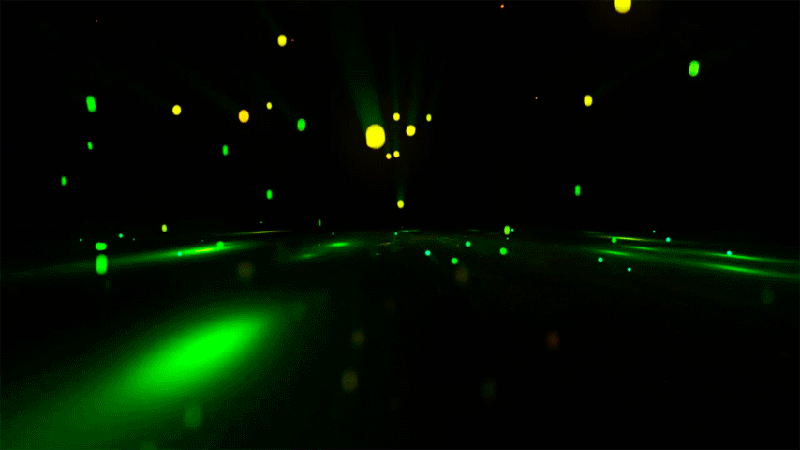
3
Экспорт в формате GIFДаже если вы загрузили видеофайл в формате MP4, MOV или другой, вы можете нажать «Экспорт», а затем «Скачать GIF». Это так просто!
Руководство по редактированию GIF
Простая в использовании программа для создания GIF
VEED — это очень простая онлайн-программа для создания GIF. Вы можете создавать, редактировать и персонализировать свои GIF-файлы за считанные секунды
Редактор изображений и анимированных GIF-файлов
анимированные GIF-файлы (разделение, добавление текста, ускорение, замедление, добавление эффектов и многое другое!)
Преобразование видео в GIF
Теперь вы можете создавать свои собственные GIF-файлы из записанных видео! Используйте видео с телефона или веб-камеры для создания персонализированных GIF-файлов
Отлично подходит для уменьшения размера файла
Преобразование видео в формат GIF — отличный способ уменьшить размер видеофайла. GIF-файлы маленькие и поэтому ими можно поделиться. Превратите свое видео в GIF и отправьте его друзьям и подписчикам!
Превратите свое видео в GIF и отправьте его друзьям и подписчикам!
Работает с Giphy и не только!
Вы можете добавить свой GIF из Giphy или любого другого источника. Все GIF-файлы работают с VEED — просто нажмите, чтобы загрузить свой прямо сейчас!
Часто задаваемые вопросы
Подробнее:
- AVI Video Editor
- FLV Video Editor
- Chromebook Video Editor
- Facebook Video Editor
- Instagram Video Editor
- MKV Editor
- MOV Editor
- MP4 Editor
- MP4 Video Editor
- MPG Editor
- TikTok Video Editor
- Twitch Editor
- WebM Editor
- WMV Editor
- YouTube Video Editor
Что говорят о VEED
Еще от VEED
Как повернуть видео (6 быстрых и простых способов)
Как легко повернуть видео на компьютере, мобильном телефоне или в веб-браузере.
Как превратить видео YouTube в GIF за считанные секунды
Повысьте вовлеченность, помогите аудитории запомнить ваше сообщение и заработайте крутые баллы за то, что выделитесь.